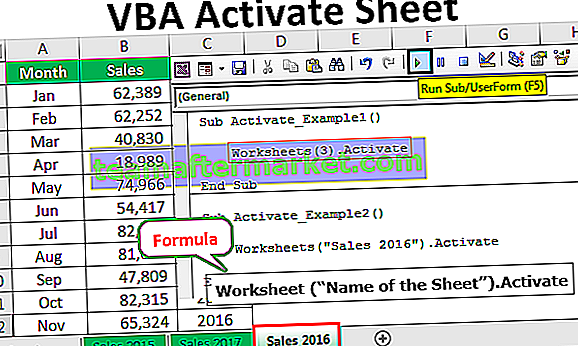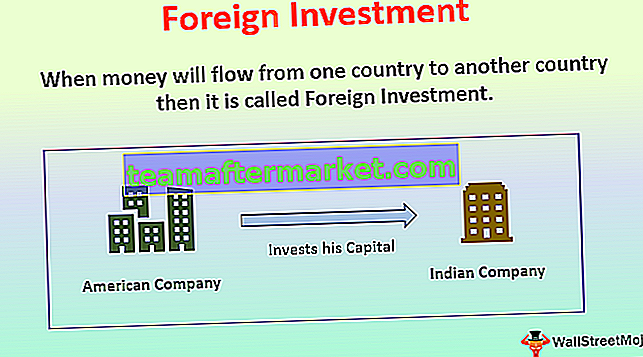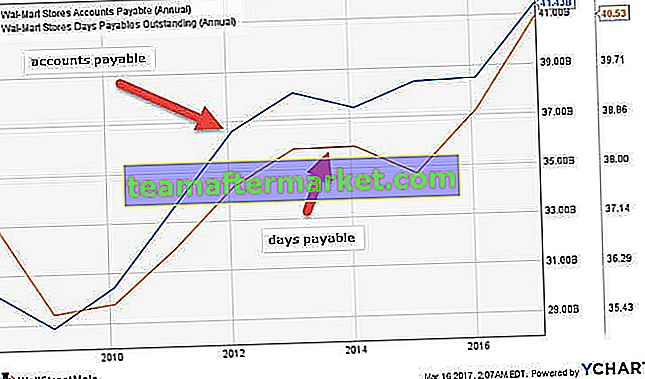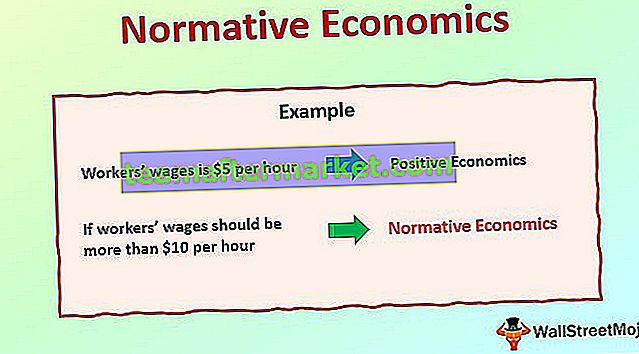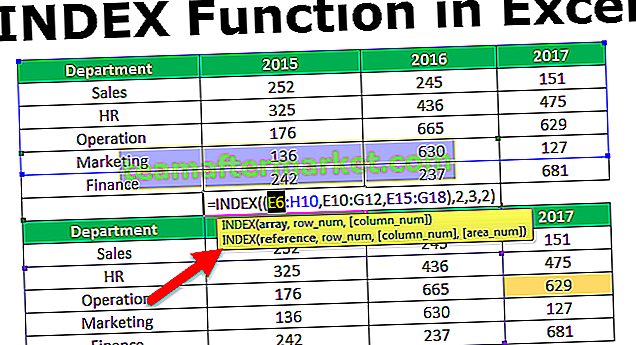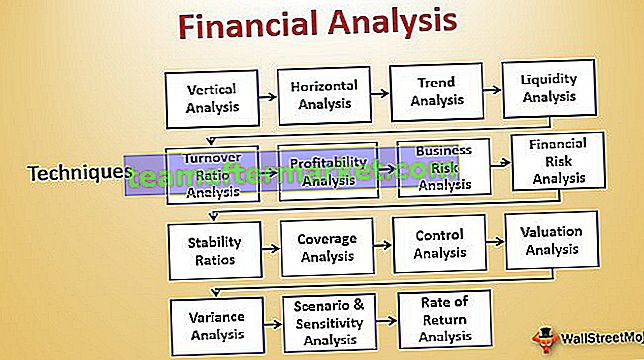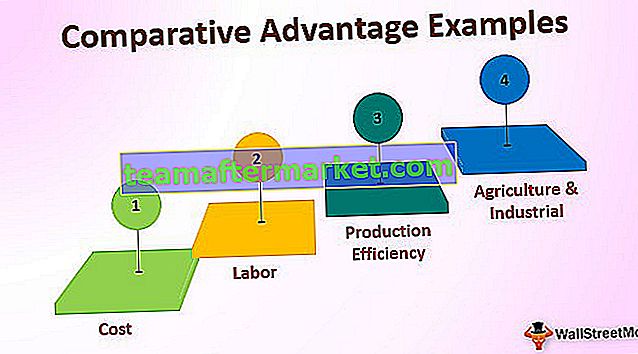Funzione di RICERCA di Excel
La funzione di ricerca in Excel è classificata in funzioni di testo o stringa ma l'output restituito da questa funzione è intero, la funzione di ricerca ci fornisce la posizione di una sottostringa in una determinata stringa quando forniamo un parametro della posizione da cui cercare, quindi questa formula accetta tre argomenti uno è la sottostringa, uno è la stringa stessa e uno è la posizione per iniziare la ricerca.
La funzione RICERCA è una funzione di testo che viene utilizzata per trovare la posizione di una sottostringa in una stringa / testo.
La funzione RICERCA può essere utilizzata come funzione del foglio di lavoro e non fa distinzione tra maiuscole e minuscole.
RICERCA Formula in Excel
Di seguito è riportata la formula di RICERCA in Excel

Spiegazione
La funzione di RICERCA di Excel ha tre parametri due (find_text, within_text) sono parametri obbligatori e uno (start_num) è facoltativo.
Parametro obbligatorio:
- find_text: find_text si riferisce alla sottostringa / carattere che si desidera cercare all'interno di una stringa o al testo che si desidera trovare.
- within_text: . Dove si trova la tua sottostringa o dove esegui find_text.
Parametro opzionale:
- [start_num]: : da cui si desidera iniziare la ricerca all'interno del testo in Excel. se omesso, SEARCH lo considera come 1 e cerca a stella dal primo carattere.
Come utilizzare la funzione di ricerca in Excel? (con esempi)
La funzione RICERCA è molto semplice e facile da usare. Comprendiamo il funzionamento della funzione RICERCA con alcuni esempi.
È possibile scaricare questo modello Excel per la funzione di ricerca qui - Modello Excel per la funzione di ricercaEsempio 1
Eseguiamo una semplice ricerca della sottostringa "Buono" nel testo o nella stringa data. Qui abbiamo cercato la parola buona usando la funzione RICERCA e restituirà la posizione della parola buona nel buongiorno.
= RICERCA ("Buono", B6) e l'output sarà 1.
E supponiamo che siano state trovate due corrispondenze valide, quindi CERCA in Excel ti darà il primo valore di corrispondenza se vuoi l'altra buona posizione, quindi usa solo = RICERCA ("Buono", B7, 2) [start_num] come 2 quindi ti darà la posizione del secondo valore di corrispondenza e l'output sarà 6.
Esempio n. 2
In questo esempio, filtreremo il nome e il cognome dal nome completo utilizzando la RICERCA in Excel.
Per il nome = LEFT (B12, SEARCH ("", B12) -1)

Per Cognome = RIGHT (B12, LEN (B12) -SEARCH ("", B12))
Esempio n. 3
Supponiamo che ci sia un insieme di ID e di dover trovare la posizione _ all'interno degli ID, quindi utilizzare semplicemente la RICERCA di Excel per trovare la posizione "_" all'interno degli ID.
= RICERCA ("_" , B27 ) e l'output sarà 6.
Esempio n. 4
Comprendiamo il funzionamento della RICERCA in Excel con caratteri jolly.

Considera la tabella data e cerca il prossimo 0 all'interno del testo A1-001-ID
E la posizione iniziale sarà 1 quindi = l'output SEARCH ("?" E I8, J8, K8) sarà 3 perché "?" trascura il carattere prima dello 0 e l'output sarà 3.
Per la seconda riga all'interno di una data tabella, il risultato della ricerca per A all'interno di B1-001-AY
Sarà 8 ma se usiamo "*" nella ricerca ti darà 1 come output della posizione perché trascurerà tutti i caratteri prima di "A" e l'output sarà 1 per esso = RICERCA ("*" e I9, J9).
Allo stesso modo per "J" 8 per = RICERCA (I10, J10, K10) e 7 per = RICERCA ("?" & I10, J10, K10).
Allo stesso modo per la quarta riga l'output sarà 8 per = SEARCH (I11, J11, K11) e 1 per = SEARCH ("*" & I11, J11, K11)
Cose da ricordare
- Non è case sensitive
- Considera Tanuj e Tanuj come lo stesso valore significa che non distingue b / n minuscolo e maiuscolo.
- Sono consentiti anche caratteri jolly, ad esempio "?" , "*" E "~" tilde.
- "?" viene utilizzato per trovare un singolo carattere.
- "*" Viene utilizzato per la sequenza di corrispondenza.
- Se desideri effettivamente cercare "*" o "?" quindi utilizzare il "~" prima del carattere.
- Restituisce il #VALORE! Errore se non è stata trovata alcuna stringa corrispondente in within_text.
Supponiamo che nell'esempio seguente stiamo cercando una sottostringa "a" nella colonna " Nome" se trovata restituirà la posizione di un nome all'interno altrimenti darà l'errore #VALORE come mostrato di seguito.